方法一
1、点击桌面左下角四色旗,搜索运行程序:regedit;
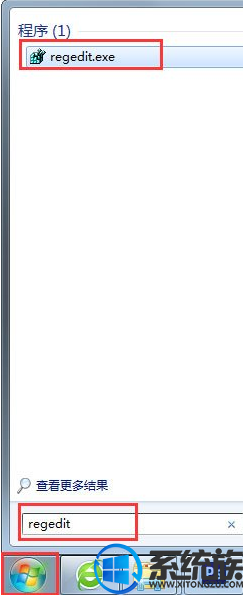
2、在弹出的选项卡中找到HKEY_LOCAL_MACHINE;
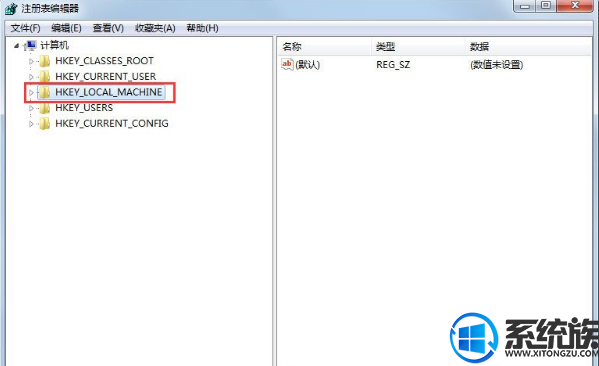
3、在下拉文件夹中找到SOFTWARE;
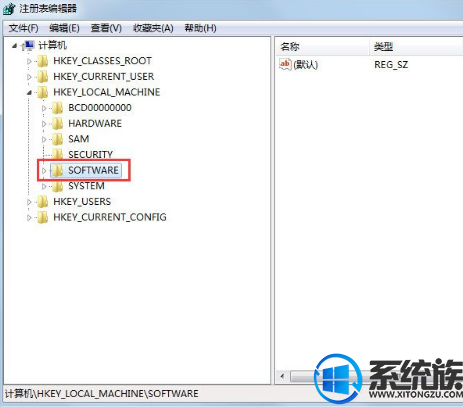
4、按照以上方法依次打开文件夹:Microsoft——Windows——CurrentVersion——Explorer——DeskTop——NameSpace;
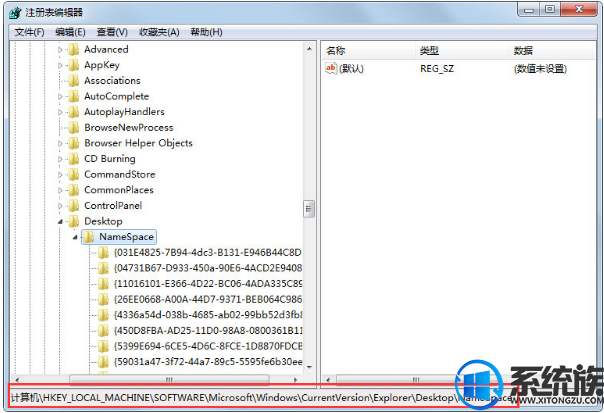
5、鼠标右键右侧空白处,新建——项,新建一个项;
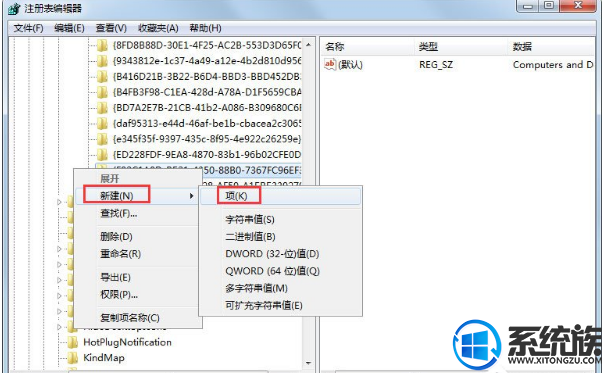
6、把新建的项重命名为:{645FFO40——5081——101B——9F08——00AA002F954E} ,复制黏贴即可;
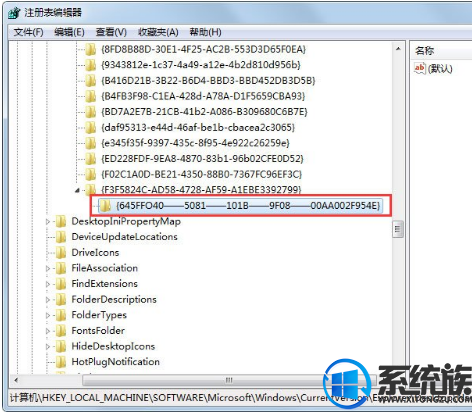
7、点击新建的项,右键右侧默认,选择修改;
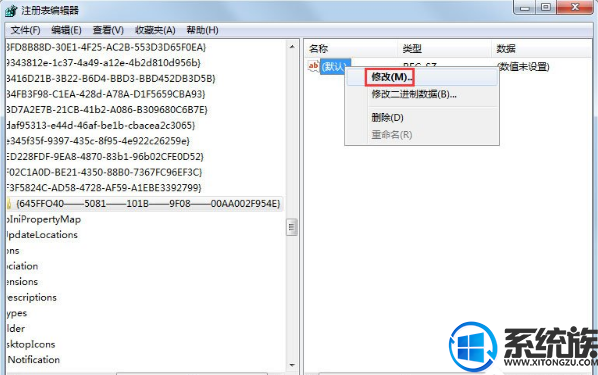
8、修改默认数据为回收站,点击确定,重新启动计算机。
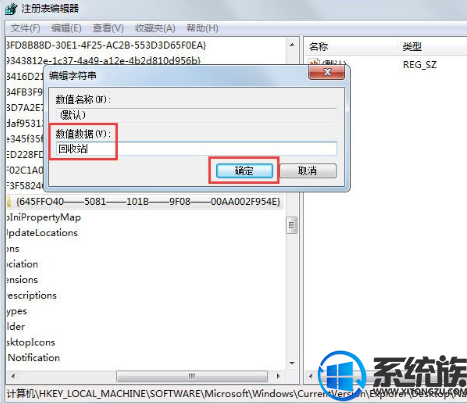
方法二
1、打开360安全卫士,在工具箱中找到文件恢复,添加;
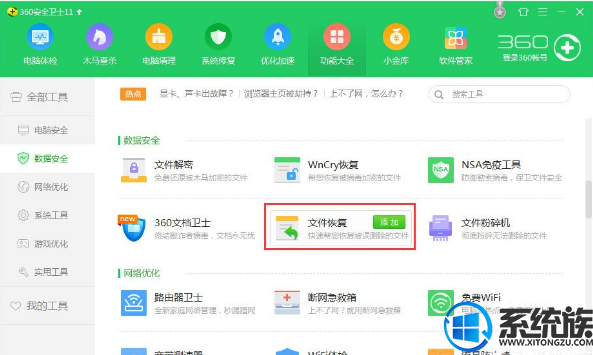
2、打开360文件恢复,选择误删的文件原始位置或者文件名,点击开始扫描;
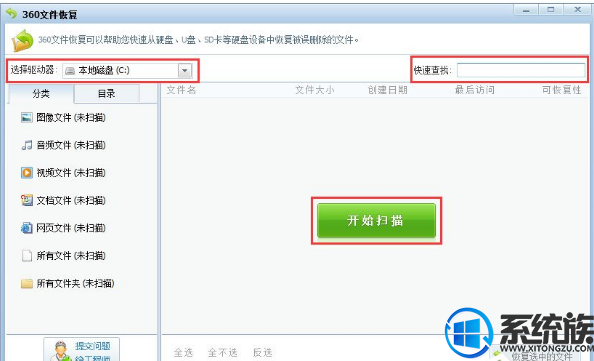
3、选中自己要找回的文件,点击恢复选中文件完成恢复;
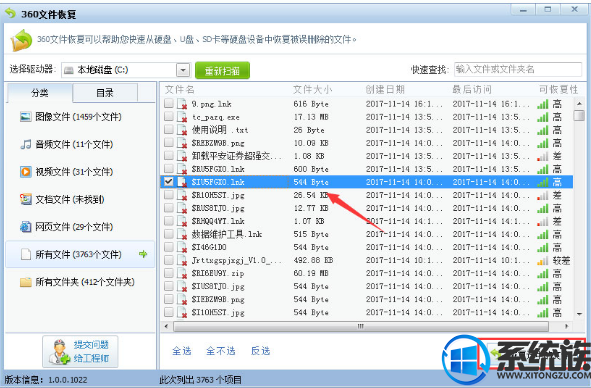
4、可恢复性差的已删文件很难恢复,如果很重要,可以咨询一下工程师寻求解决方法。
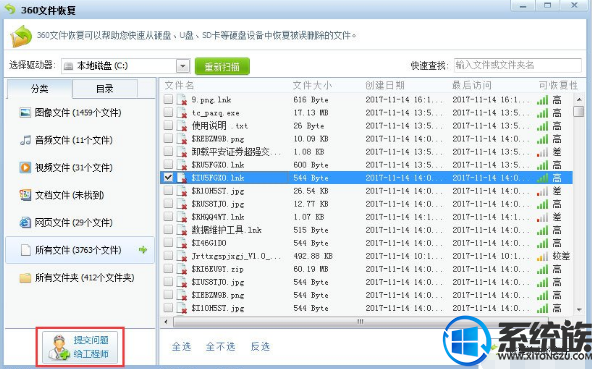
以上就是Win7回收站有重要文件没有复原就清空的解决办法,如果有用户不小心出现这种清空回收站情况,又想恢复文件的话,可以参考上面的方法来,希望本篇能对大家有所帮助。
 系统之家WinXP 优化装机版 2020.062020-06-02
系统之家WinXP 优化装机版 2020.062020-06-02
 番茄花园Ghost Win10 32位 体验装机版 2021.082021-07-17
番茄花园Ghost Win10 32位 体验装机版 2021.082021-07-17
 系统之家Windows10 32位 精简装机版 2021.012020-12-15
系统之家Windows10 32位 精简装机版 2021.012020-12-15
 电脑公司 Ghost Win7 64位 装机版 v2019.092019-08-19
电脑公司 Ghost Win7 64位 装机版 v2019.092019-08-19
 雨林木风 Ghost Win7 64位纯净版 v2019.052019-05-04
雨林木风 Ghost Win7 64位纯净版 v2019.052019-05-04
 萝卜家园Win7 内部装机版32位 2020.092020-08-16
萝卜家园Win7 内部装机版32位 2020.092020-08-16
 深度技术最新64位win7快速极简版v2022.042022-03-12
深度技术最新64位win7快速极简版v2022.042022-03-12
 番茄花园Win7 正式装机版64位 2019.122019-11-19
番茄花园Win7 正式装机版64位 2019.122019-11-19
栏目推荐: 西瓜win8系统下载 大白菜u盘装系统 木风雨林一键重装系统 惠普装机卫士 秋叶装机管家 u大师win10系统下载 云帆u盘装系统 云净win7系统下载
专题推荐: 蜻蜓装机大师 win10装机卫士 装机版机大师 金山装机助理 小黑win10系统下载 风林火山系统
本站资源均收集于互联网,如果有侵犯您权利的资源,请来信告知,我们将及时撒销相应资源!
Copyright @ 2022 pc系统下载版权所有 闽ICP备15013096号-1